Sådan slår du undertekster til på Zoom

Lær hvordan du slår undertekster til på Zoom. Zooms automatiske undertekster gør det lettere at forstå opkaldsindholdet.
Afhængigt af typen af Windows 10-licens, du har installeret, kan du muligvis overføre den til en ny computer, hvis det er nødvendigt. Gennem årene har Microsoft distribueret sit desktop-operativsystem gennem forskellige markedskanaler. Nye computere kommer ofte forudinstalleret med en OEM-licens. Der er mange andre kanaler, Microsoft distribuerer Windows i, disse omfatter detailhandel, volumenlicens, akademisk og undergrupper såsom opgraderingslicenser.
I 2015 lancerede Microsoft sin seneste version, Windows 10, der tilbyder operativsystemet til kvalificerede pc'er og enheder, der kører Windows 7 eller Windows 8 gratis i en begrænset periode. Microsoft fortsætter med at levere Windows 10 som et komplet detailprodukt til computere uden en kvalificerende licens eller til folk, der bygger pc'er.
Bestem, om din Windows 10-licens kan overføres
Find ud af, hvilken type licens du har installeret
Microsoft beskriver den gratis opgradering til Windows 10 som en fuld version, ikke en prøveversion. I modsætning til disse udsagn har gratis opgradering til Windows 10 nogle begrænsninger.
Udgivelser eller "versioner" betyder noget
Vi diskuterede disse nuancer i vores artikel om Windows 10-udgaver ; med udgivelsen af Windows 10 November Update , 1511, foretog Microsoft ændringer til kanallicensen. Tidligere kunne du identificere den kanal, hvorfra licensen blev afledt, ved at udstede en bestemt Windows-kommando. November-opdateringen beskriver nu alle licenser, der er opgraderet, uanset om det er fuld pakke eller OEM, som detailhandel. Selvom din gratis opgradering til Windows 10 fra en OEM Windows 7 eller Windows 8/8.1 nu er identificeret som detailhandel, er det i ånden stadig en OEM-licens.
Dette påvirker rettighederne til, hvad du kan gøre med licensen. Hvis det er detailhandel, kan du fortsætte med at foretage hardwareændringer på dit system, såsom at skifte bundkort eller flytte det til en anden computer. For en OEM-version, hvis du ændrer bundkortet automatisk, vil din gratis opgradering blive ugyldig, hvilket betyder, at du bliver nødt til at købe en ny fuld detail Windows 10-licens .
Med udgivelsen af Windows 10 Anniversary Update har Microsoft foretaget yderligere forbedringer til at overføre din licens ved hjælp af Digital License-funktionen. Dette er en mulighed, som brugere først bør undersøge, når de overfører en licens. Se vores artikel for detaljer om, hvordan det fungerer.
Fjern licensen, og overfør den derefter til en anden computer
For at flytte en fuld Windows 10-licens eller den gratis opgradering fra en detailversion af Windows 7 eller 8.1, kan licensen ikke længere være i aktiv brug på en pc. Windows 10 har ikke en deaktiveringsmulighed. I stedet har du to valg:
Afinstaller produktnøgle
Tryk på Windows-tasten + X og klik derefter på Kommandoprompt (Admin). Indtast følgende kommando ved kommandoprompten: slmgr.vbs /upk.
Denne kommando afinstallerer produktnøglen, som frigør licensen til brug andre steder.
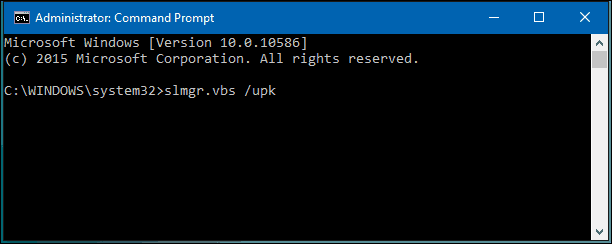
Du er nu fri til at overføre din licens til en anden computer. Siden udgivelsen af novemberopdateringen har Microsoft gjort det mere bekvemt at aktivere Windows 10 ved kun at bruge din Windows 8- eller Windows 7-produktnøgle.
Når du bliver bedt om en produktnøgle under opsætningen, skal du klikke på Jeg har ikke en produktnøgle. Hvis du har en fuld version af Windows 10-licens købt i en butik, kan du indtaste produktnøglen.
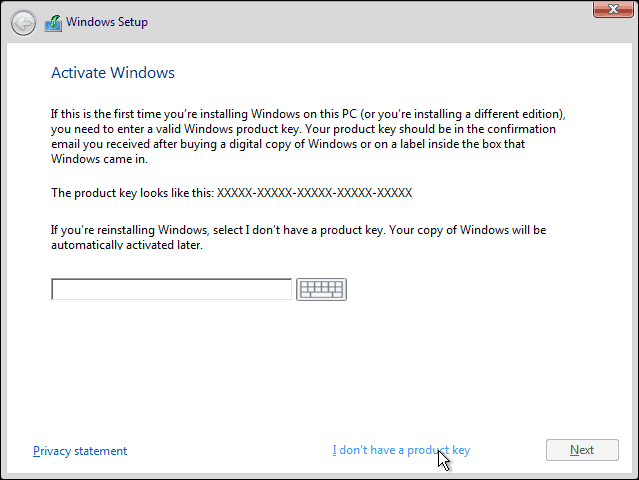
Vælg den udgave, du er licenseret til
Windows 7 Starter-versionen, Home Basic, Home Premium, Windows 8.1 Core: Windows 10 Home
Eller Windows 7 Professional, Ultimate, Windows 8.1 Pro: Windows 10 Pro
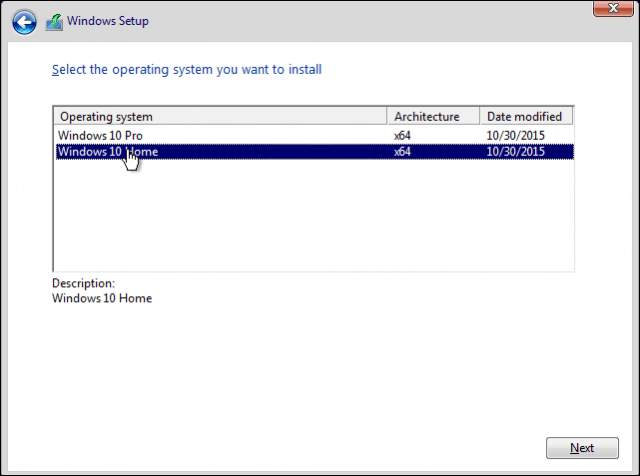
Windows 10-opsætning beder dig igen om en produktnøgle under Out of Box Experience, klik på Gør dette senere , hvis du bruger en Windows 7 eller Windows 8/8.1 produktnøgle. Hvis du har en fuld version af Windows 10-licens købt i en butik, kan du indtaste produktnøglen.
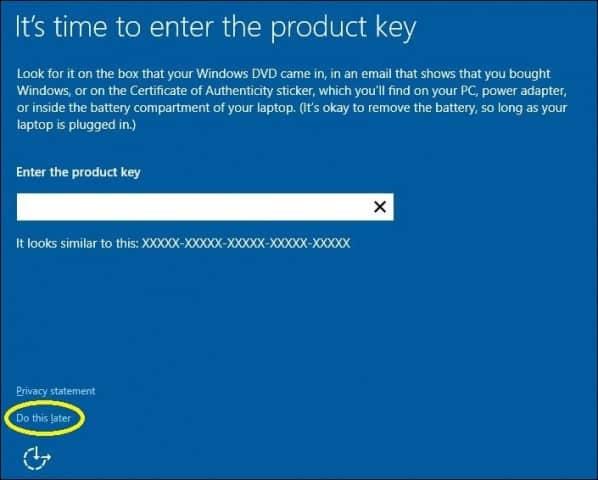
Sådan genaktiveres licensen
Når du ankommer til skrivebordet, skal du indtaste din produktnøgle igen. Du kan gøre dette på et par forskellige måder. Lad os prøve den nemmeste metode først.
Klik på Start > Indstillinger > Opdatering og sikkerhed > Aktivering > Skift produktnøglen . Indtast din Windows 7 eller Windows 8.0/8.1 produktnøgle, og klik derefter på Næste for at aktivere.
Den anden mulighed er at indtaste nøglen fra kommandoprompten. Tryk på Windows-tasten + X og klik derefter på Kommandoprompt (Admin). Brug kun denne mulighed, hvis du har problemer med at gøre det fra Indstillinger.
Indtast følgende kommando ved kommandoprompten: slmgr.vbs /ipk xxxxx- xxxxx- xxxxx- xxxxx- xxxxx. Tryk på Enter på dit tastatur; du vil modtage en bekræftelse på, at produktnøglen blev opdateret. Luk kommandoprompten og fortsæt derefter med at genaktivere via telefon eller kontakt support.
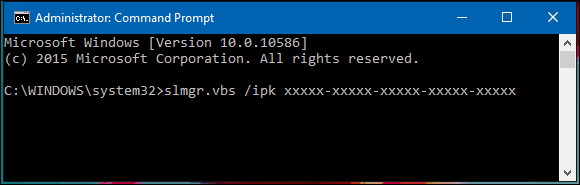
Kontakt support, hvis det er nødvendigt
Fordi Windows 10-licensen tidligere var i brug på en anden computer, skal du genaktivere telefonisk eller bruge Kontakt support. Tryk på Windows-tasten + R og skriv derefter : slui.exe 4 og tryk derefter på Enter på dit tastatur.
Bemærk: Hvis kommandoen slui.exe 4 ikke virker, skal du skrive slui i stedet og derefter trykke på Enter.
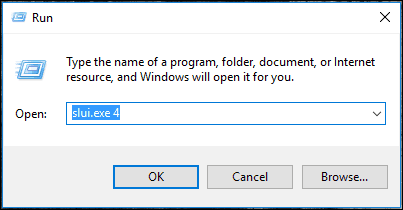
Aktiveringsguiden starter. Vælg dit land, og klik på Næste.
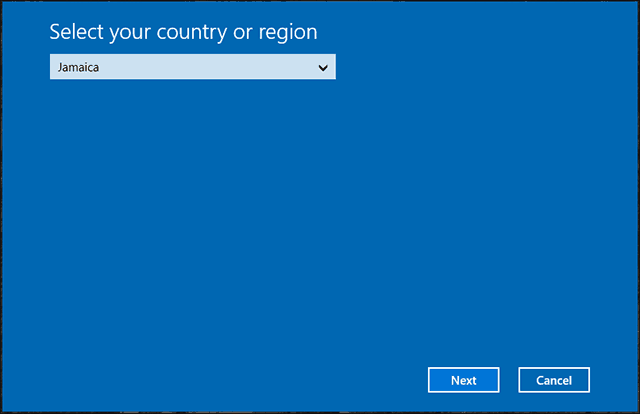
Ring til nummeret på aktiveringsskærmen eller start Kontakt support, og forklar derefter din situation til Microsoft Answer Tech; angive installations-id'et på skærmen.
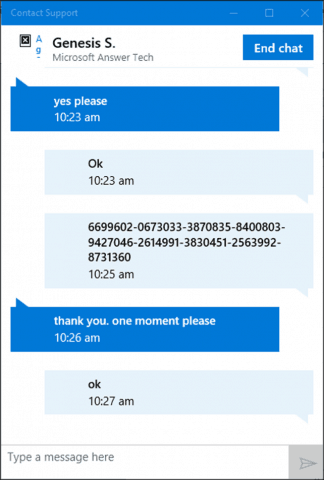
Agenten bekræfter din produktnøgle og giver derefter et bekræftelses-id for genaktivering af Windows 10. Gennemgå vores artikel for at få fuldstændige instruktioner om, hvordan du får din licens genaktiveret .
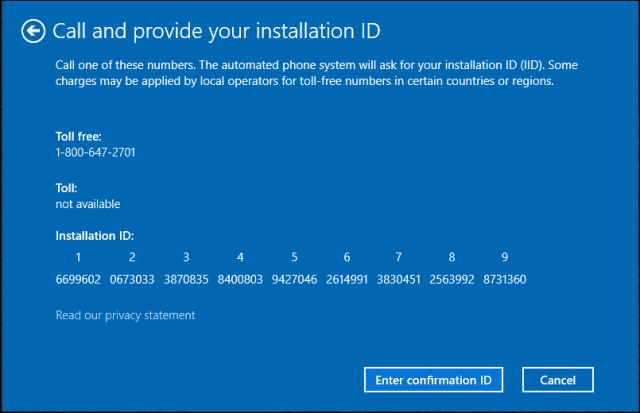
Hvis du har købt en Windows 10 Pro Pack, skal du logge ind på din Microsoft-konto for at genaktivere ved hjælp af Digital License . En meget udmattende procedure, jeg ved, men den fungerer problemfrit, især med den nye chat-supportmulighed i Windows 10 .
Lær hvordan du slår undertekster til på Zoom. Zooms automatiske undertekster gør det lettere at forstå opkaldsindholdet.
Modtager fejludskrivningsmeddelelse på dit Windows 10-system, følg derefter rettelserne i artiklen og få din printer på sporet...
Du kan nemt besøge dine møder igen, hvis du optager dem. Sådan optager og afspiller du en Microsoft Teams-optagelse til dit næste møde.
Når du åbner en fil eller klikker på et link, vil din Android-enhed vælge en standardapp til at åbne den. Du kan nulstille dine standardapps på Android med denne vejledning.
RETTET: Entitlement.diagnostics.office.com certifikatfejl
For at finde ud af de bedste spilsider, der ikke er blokeret af skoler, skal du læse artiklen og vælge den bedste ikke-blokerede spilwebsted for skoler, gymnasier og værker
Hvis du står over for printeren i fejltilstandsproblemet på Windows 10-pc og ikke ved, hvordan du skal håndtere det, så følg disse løsninger for at løse det.
Hvis du undrede dig over, hvordan du sikkerhedskopierer din Chromebook, har vi dækket dig. Lær mere om, hvad der sikkerhedskopieres automatisk, og hvad der ikke er her
Vil du rette Xbox-appen vil ikke åbne i Windows 10, så følg rettelserne som Aktiver Xbox-appen fra Tjenester, nulstil Xbox-appen, Nulstil Xbox-apppakken og andre..
Hvis du har et Logitech-tastatur og -mus, vil du se denne proces køre. Det er ikke malware, men det er ikke en vigtig eksekverbar fil til Windows OS.
![[100% løst] Hvordan rettes meddelelsen Fejludskrivning på Windows 10? [100% løst] Hvordan rettes meddelelsen Fejludskrivning på Windows 10?](https://img2.luckytemplates.com/resources1/images2/image-9322-0408150406327.png)




![RETTET: Printer i fejltilstand [HP, Canon, Epson, Zebra & Brother] RETTET: Printer i fejltilstand [HP, Canon, Epson, Zebra & Brother]](https://img2.luckytemplates.com/resources1/images2/image-1874-0408150757336.png)

![Sådan rettes Xbox-appen vil ikke åbne i Windows 10 [HURTIG GUIDE] Sådan rettes Xbox-appen vil ikke åbne i Windows 10 [HURTIG GUIDE]](https://img2.luckytemplates.com/resources1/images2/image-7896-0408150400865.png)
